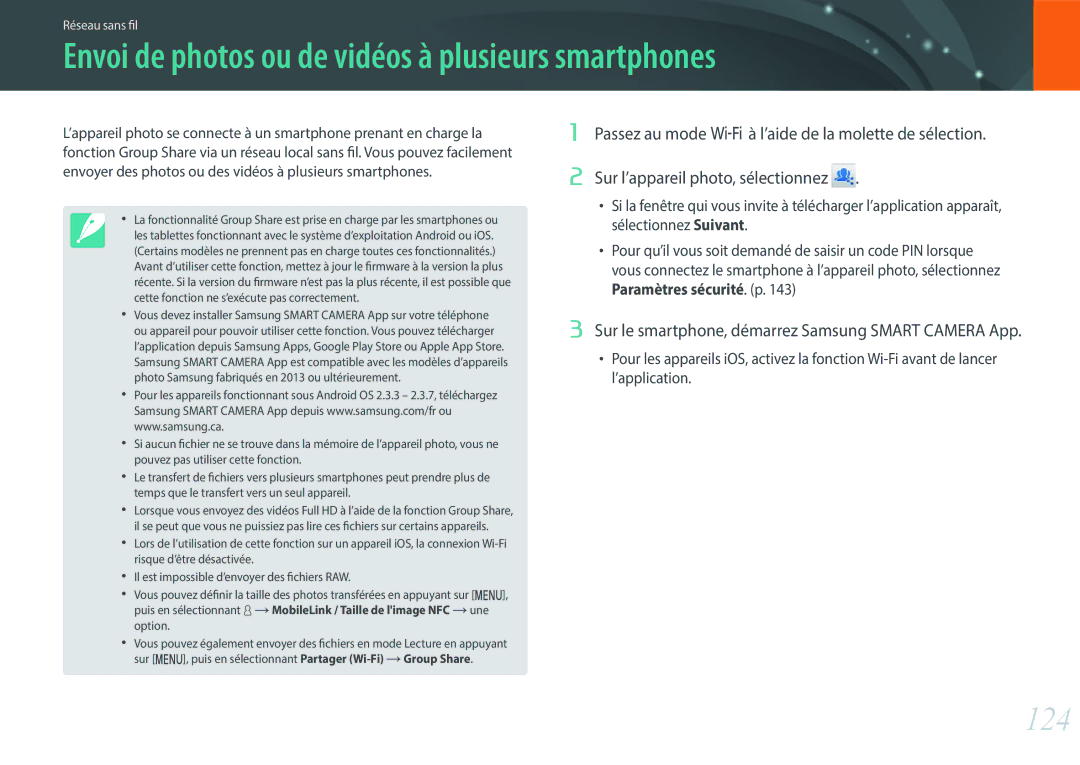Réseau sans fil
Envoi de photos ou de vidéos à plusieurs smartphones
L’appareil photo se connecte à un smartphone prenant en charge la fonction Group Share via un réseau local sans fil. Vous pouvez facilement envoyer des photos ou des vidéos à plusieurs smartphones.
•La fonctionnalité Group Share est prise en charge par les smartphones ou les tablettes fonctionnant avec le système d’exploitation Android ou iOS. (Certains modèles ne prennent pas en charge toutes ces fonctionnalités.)
Avant d’utiliser cette fonction, mettez à jour le firmware à la version la plus récente. Si la version du firmware n’est pas la plus récente, il est possible que cette fonction ne s’exécute pas correctement.
•Vous devez installer Samsung SMART CAMERA App sur votre téléphone ou appareil pour pouvoir utiliser cette fonction. Vous pouvez télécharger l’application depuis Samsung Apps, Google Play Store ou Apple App Store. Samsung SMART CAMERA App est compatible avec les modèles d’appareils photo Samsung fabriqués en 2013 ou ultérieurement.
•Pour les appareils fonctionnant sous Android OS 2.3.3 – 2.3.7, téléchargez Samsung SMART CAMERA App depuis www.samsung.com/fr ou www.samsung.ca.
•Si aucun fichier ne se trouve dans la mémoire de l’appareil photo, vous ne pouvez pas utiliser cette fonction.
•Le transfert de fichiers vers plusieurs smartphones peut prendre plus de temps que le transfert vers un seul appareil.
•Lorsque vous envoyez des vidéos Full HD à l’aide de la fonction Group Share, il se peut que vous ne puissiez pas lire ces fichiers sur certains appareils.
•Lors de l’utilisation de cette fonction sur un appareil iOS, la connexion
•Il est impossible d’envoyer des fichiers RAW.
•Vous pouvez définir la taille des photos transférées en appuyant sur [m], puis en sélectionnant d→ MobileLink / Taille de l'image NFC → une option.
• Vous pouvez également envoyer des fichiers en mode Lecture en appuyant sur [m], puis en sélectionnant Partager
1Passez au mode Bà l’aide de la molette de sélection.
2Sur l’appareil photo, sélectionnez ![]() .
.
•Si la fenêtre qui vous invite à télécharger l’application apparaît, sélectionnez Suivant.
•Pour qu’il vous soit demandé de saisir un code PIN lorsque vous connectez le smartphone à l’appareil photo, sélectionnez Paramètres sécurité. (p. 143)
3Sur le smartphone, démarrez Samsung SMART CAMERA App.
•Pour les appareils iOS, activez la fonction